 tutoriels informatiques
tutoriels informatiques
 connaissances en informatique
connaissances en informatique
 Comment vérifier le modèle du périphérique USB
Comment vérifier le modèle du périphérique USB
Comment vérifier le modèle du périphérique USB
L'éditeur PHP Xiaoxin vous présentera comment vérifier le modèle de périphérique de disque U. Lorsque nous utilisons une clé USB, nous avons parfois besoin de connaître son modèle d'appareil spécifique pour mieux comprendre ses performances et sa compatibilité. La méthode pour vérifier le modèle de périphérique de disque U est très simple. Il vous suffit d'allumer l'ordinateur, d'insérer le disque U dans l'interface USB, de rechercher la lettre de lecteur du disque U dans le gestionnaire de ressources, de cliquer avec le bouton droit sur Propriétés, puis affichez-le dans l'onglet Matériel de la fenêtre Propriétés pour afficher les informations sur le modèle de périphérique. Grâce à cette étape simple, nous pouvons facilement vérifier le modèle de périphérique de la clé USB.
文|Ruyun
En utilisant USBDeview, nous pouvons facilement lister tous les périphériques USB actuellement connectés à l'ordinateur ou qui ont été connectés à l'ordinateur. Pour utiliser ce logiciel, vous pouvez télécharger USBDeview à partir des liens suivants : http://www.nirsoft.net/utils/usbdeview.zip ou http://www.nirsoft.net/utils/usbdeview-x64.zip ( fournissent respectivement des programmes 32 bits et 64 bits). Aucune installation n'est requise, il suffit de le télécharger et de le décompresser, puis d'exécuter directement le programme EXE pour démarrer. Cet outil peut vous aider à mieux gérer et comprendre les connexions de vos périphériques USB.
Après avoir démarré le logiciel, la fenêtre répertorie les informations de tous les périphériques USB insérés ou insérés dans le système et enregistrés, avec jusqu'à 40 éléments enregistrés. Les principaux éléments sont : "Nom de l'appareil" est le nom de l'appareil, "Description" est la description de l'appareil, "Type d'appareil" est le type d'appareil, "Connecté" indique s'il est connecté, "Débrancher en toute sécurité" indique s'il est branché en toute sécurité et les débranchements sont pris en charge, "Serial "Number" est le numéro de série de l'appareil, "Registry Time 1" est la dernière fois que l'appareil a été ajouté, "Registry Time 2" est la dernière fois que l'appareil a été connecté, "Firmware Revision" est l'appareil version du micrologiciel, « Hub/Port » est le hub connecté et le numéro de port, « Driver Filename » est le nom du pilote de périphérique et « Driver InfPath » est le chemin du fichier d'informations sur le pilote de périphérique. À partir de ces informations, nous pouvons voir quel type de périphérique a été connecté à quel port à quelle heure, le modèle de périphérique, le pilote et d'autres attributs spécifiques.
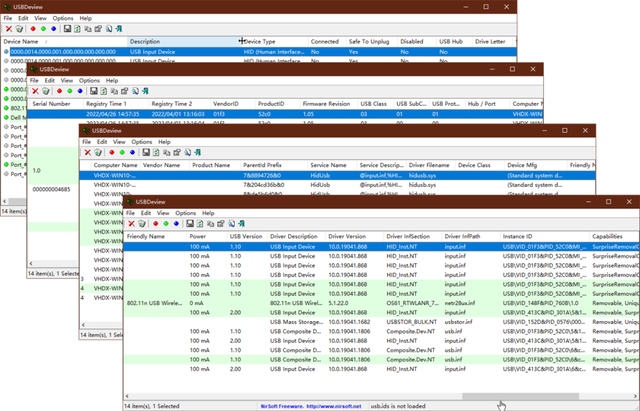
Si vous devez déconnecter un appareil, sélectionnez simplement l'entrée de l'appareil et cliquez sur le bouton rubis dans la barre d'outils. A ce moment, la colonne « Désactivé » affichera « Oui », indiquant que la connexion a été désactivée. Pour reconnecter votre appareil, cliquez simplement sur le bouton émeraude. De plus, cliquer sur le bouton saphir peut se reconnecter automatiquement immédiatement après la déconnexion, ce qui équivaut à actualiser l'état de connexion de l'appareil.
Pour désinstaller un appareil dans la liste, sélectionnez l'appareil et cliquez sur l'icône de la corbeille dans la barre d'outils ; ou cliquez avec le bouton droit sur le menu et sélectionnez "Désinstaller les appareils sélectionnés".
Le menu contextuel de l'appareil est une méthode de fonctionnement très pratique. Nous pouvons l'utiliser pour déconnecter, connecter et reconnecter l'appareil. Nous pouvons également créer des raccourcis sur le bureau pour l'appareil, ouvrir les appareils associés, la lecture automatique, et affichez les propriétés de l'appareil. De plus, le menu contextuel fournit également des commandes pour tester la vitesse de lecture/écriture de l'appareil, nous permettant d'évaluer facilement les performances de l'appareil.
Pour exporter la liste des appareils sélectionnés au format texte/HTML ou XML, vous avez le choix entre plusieurs méthodes. Tout d'abord, vous pouvez exporter la liste des appareils sélectionnés en sélectionnant la commande de menu « Rapport HTML - Éléments sélectionnés » ou exporter toutes les options en sélectionnant la commande de menu « Rapport HTML - Tous les éléments ». De plus, vous pouvez également cliquer directement sur le bouton du disque dans la barre d'outils pour effectuer l'opération d'exportation. De plus, le format exporté peut également être TXT, CSV, etc.
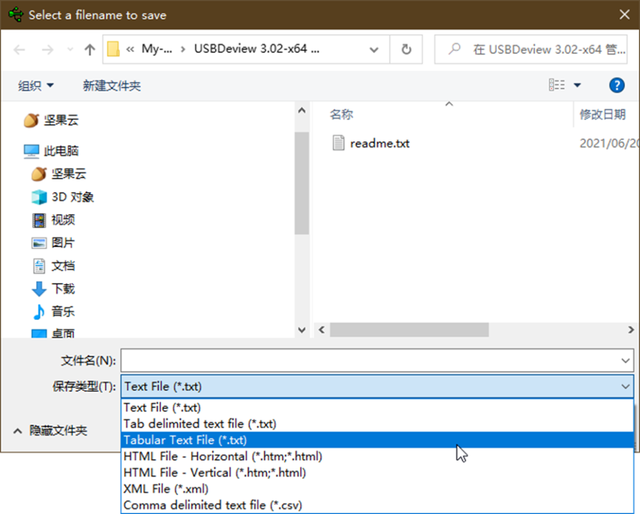
Ce programme peut également être utilisé via la ligne de commande. Pour des paramètres détaillés et des exemples de commandes, veuillez vous référer au fichier d'aide USBDeview.chm dans le répertoire principal du programme.
De plus, il existe de nombreuses options utiles dans le menu "Options", telles que masquer le démarrage, épingler, revenir à la barre des tâches, etc. CF
Ce qui précède est le contenu détaillé de. pour plus d'informations, suivez d'autres articles connexes sur le site Web de PHP en chinois!

Outils d'IA chauds

Undresser.AI Undress
Application basée sur l'IA pour créer des photos de nu réalistes

AI Clothes Remover
Outil d'IA en ligne pour supprimer les vêtements des photos.

Undress AI Tool
Images de déshabillage gratuites

Clothoff.io
Dissolvant de vêtements AI

AI Hentai Generator
Générez AI Hentai gratuitement.

Article chaud

Outils chauds

Bloc-notes++7.3.1
Éditeur de code facile à utiliser et gratuit

SublimeText3 version chinoise
Version chinoise, très simple à utiliser

Envoyer Studio 13.0.1
Puissant environnement de développement intégré PHP

Dreamweaver CS6
Outils de développement Web visuel

SublimeText3 version Mac
Logiciel d'édition de code au niveau de Dieu (SublimeText3)
 Paramètres de démarrage sécurisé VentoySecure Boot
Jun 18, 2024 pm 09:00 PM
Paramètres de démarrage sécurisé VentoySecure Boot
Jun 18, 2024 pm 09:00 PM
Ventoy est un outil de démarrage USB qui peut démarrer directement ISO/WIM/IMG/VHD(x)/EFI et d'autres types de fichiers sur la clé USB. Il est très facile à utiliser. Les ordinateurs portables ont un démarrage sécurisé activé par défaut. S'ils ne sont pas éteints ou ne peuvent pas être éteints, ils ne peuvent pas être démarrés à partir d'un périphérique USB. Ventoy prend également en charge le démarrage sécurisé. Le principe est d'injecter un certificat d'installation GRUB dans l'ordinateur actuel. Tant que votre ordinateur Après avoir été injecté une fois, tout disque USB PE démarré sur la base de grub peut passer. La description officielle de Ventoy est une image GIF La vitesse de lecture est trop rapide et vous ne pourrez peut-être pas vous en souvenir. J'ai divisé l'image GIF en parties pour la rendre plus facile à comprendre. Le démarrage sécurisé Ventoy a EnrollKey et Enro
 Clé de raccourci de clé USB de démarrage de carte mère colorée
Mar 19, 2024 pm 12:55 PM
Clé de raccourci de clé USB de démarrage de carte mère colorée
Mar 19, 2024 pm 12:55 PM
Bonjour à tous, aujourd'hui je vais partager un tutoriel graphique du site officiel du système Xiaobai (xiaobaixitong.com). La carte mère colorée est une marque de carte mère d'ordinateur avec de très bonnes performances, et elle présente certains avantages dans tous les aspects, et son rapport qualité-prix est également très élevé. Alors voici la question : comment définir l’option de démarrage USB pour la carte mère Colorful ? Ne vous inquiétez pas, l'éditeur vous montrera comment configurer l'option de démarrage du disque USB dans Colorful. Apprenez étape par étape comment définir l'option de démarrage du disque U pour la carte mère colorée : Tout d'abord, insérez le disque U dans l'ordinateur, puis allumez l'ordinateur et appuyez rapidement et par intermittence sur la touche de raccourci de démarrage pour accéder à l'interface de configuration du BIOS (veuillez noter : généralement, il sera affiché sous le logo de la marque de l'ordinateur (Démarrer les raccourcis clavier). 2. Entrez les paramètres du BIOS
 Que dois-je faire si l'installation du système est trop lente lors de la réinstallation du système à partir d'un disque USB dans System Home ?
Mar 01, 2024 pm 11:30 PM
Que dois-je faire si l'installation du système est trop lente lors de la réinstallation du système à partir d'un disque USB dans System Home ?
Mar 01, 2024 pm 11:30 PM
Lors de la réinstallation du système, de nombreux utilisateurs utilisent le système de réinstallation de la clé USB de System Home. Cependant, lorsqu'ils réinstallent la clé USB, ils trouvent que la vitesse de chargement est trop lente. Alors, comment devrions-nous y remédier ? Que dois-je faire si l'installation du système est trop lente lors de la réinstallation du système via une clé USB dans System Home ? Introduction de la raison : 1. La vitesse de transmission de la clé USB elle-même est lente, en particulier lors du traitement de fichiers volumineux, ainsi que la durée de fonctionnement. est très long. 2. L'interface USB de l'ordinateur et la rallonge entraîneront une atténuation du signal, ce qui rendra l'installation du système de réinstallation du disque USB trop lente. Solution : 1. Le disque U ne peut être utilisé que comme disque système PE. Il suffit de placer le fichier système GHO dans le disque U. 2. Lorsque l'utilisateur démarre le disque U et entre dans le système PE, il copie directement GHO sur le disque D. 3. Lors de la restauration du système, vous pouvez directement citer le fichier GHO du lecteur D
 Comment supprimer les fichiers du disque USB ? Que dois-je faire si les fichiers du disque USB ne peuvent pas être supprimés ?
Mar 14, 2024 pm 08:49 PM
Comment supprimer les fichiers du disque USB ? Que dois-je faire si les fichiers du disque USB ne peuvent pas être supprimés ?
Mar 14, 2024 pm 08:49 PM
De nombreux fichiers importants sont stockés sur la clé USB, ainsi que des fichiers inutiles. Le nettoyage régulier de la clé USB permet de mieux gérer les ressources de la clé USB. Cependant, certains utilisateurs ont constaté que certains fichiers du disque USB ne pouvaient pas être supprimés. Ce tutoriel vous apportera la solution, venez y jeter un œil. 1. Vérifiez si le fichier est occupé 1. Ouvrez l'explorateur de fichiers et recherchez le chemin du disque U. 2. Cliquez avec le bouton droit sur le fichier que vous souhaitez supprimer et sélectionnez « Propriétés ». 3. Dans la fenêtre "Propriétés", passez à l'onglet "Sécurité". 4. Cliquez sur le bouton "Avancé" pour afficher les autorisations de fichiers. 5. Assurez-vous que l'utilisateur actuel a
 Comment télécharger de la musique soda sur un disque USB
Feb 24, 2024 pm 12:10 PM
Comment télécharger de la musique soda sur un disque USB
Feb 24, 2024 pm 12:10 PM
Soda Music peut télécharger de la musique sur une clé USB, alors comment la télécharger sur une clé USB ? Les utilisateurs doivent cliquer sur la musique, puis cliquer sur les trois points à droite de la musique et cliquer sur télécharger. Cette introduction à la méthode de téléchargement sur un disque USB peut vous expliquer comment l'utiliser. Ce qui suit est une introduction détaillée, alors jetez-y un œil ! Tutoriel sur l'utilisation de la musique soda. Comment télécharger de la musique soda sur une clé USB Réponse : Cliquez sur les trois points à droite de la musique dans la musique, puis cliquez sur Télécharger à l'intérieur. La méthode spécifique : 1. Tout d'abord, cliquez sur le bouton Musique. ci-dessous. 2. Après avoir sélectionné un morceau de musique, cliquez sur les trois points à droite. 3. Après avoir entré, cliquez sur le bouton de téléchargement à l'intérieur.
 Comment télécharger de la musique qq sur une clé USB ? -Comment télécharger de la musique qq sur un disque USB
Apr 01, 2024 am 10:11 AM
Comment télécharger de la musique qq sur une clé USB ? -Comment télécharger de la musique qq sur un disque USB
Apr 01, 2024 am 10:11 AM
1. Ouvrez le logiciel QQ Music, entrez le nom de votre chanson préférée dans la barre de recherche et cliquez sur le bouton de téléchargement. 2. Ouvrez le dossier dans lequel les chansons téléchargées sont stockées. 3. Copiez les chansons téléchargées sur la clé USB et c'est tout ! Bien sûr, vous devez d'abord ouvrir le disque U, puis ouvrir le disque U dans « Poste de travail » et le coller.
 Vérifiez le format de la partition USB
Mar 18, 2024 pm 05:46 PM
Vérifiez le format de la partition USB
Mar 18, 2024 pm 05:46 PM
Lorsque vous utilisez une clé USB pour stocker des fichiers de travail, les dommages causés à la clé USB entraînent souvent des pertes incommensurables. C'était le cas lorsque j'ai rencontré une clé USB aujourd'hui. Elle a été endommagée sans raison lors de son utilisation. Phénomène : une fois le disque U inséré dans l'ordinateur, il vous est demandé de formater le disque. Cela arrive à chaque ordinateur lorsqu'il est branché, et le format de partition du disque U devient le format RAW. Le disque U affiché sur mon ordinateur n'a pas de capacité. . Double-cliquez sur le disque U. Est-il toujours demandé de le formater ? Jamais formater, jamais formater, jamais formater. Cliquez avec le bouton droit sur Poste de travail - Gérer - Gestion des disques pour vérifier si le disque U est RAW. Essayez la première méthode : chkdskK:\fDe nombreuses personnes préfèrent généralement utiliser chkdsk pour réparer les problèmes de partition de disque, mais lorsque le disque U a été converti en. Format brut
 Clé USB Kingston : transmission à grande vitesse, sûre et portable, vous aidant à améliorer l'efficacité du travail
Apr 17, 2024 pm 07:10 PM
Clé USB Kingston : transmission à grande vitesse, sûre et portable, vous aidant à améliorer l'efficacité du travail
Apr 17, 2024 pm 07:10 PM
Introduction : Kingston est une marque de périphériques de stockage de renommée mondiale. Ses produits de clés USB de haute qualité sont réputés pour leur transmission à grande vitesse, leur sécurité et leur portabilité, et jouissent d'une profonde confiance auprès des utilisateurs de tous horizons. Cet article présentera en détail les caractéristiques et l'utilisation des clés USB Kingston pour vous aider à améliorer votre efficacité au travail et dans la vie. Matériel d'outils : Version du système : Windows 11 Modèle de marque : Kingston DataTravelerMax256GB Version du logiciel : format exFAT 1. Caractéristiques de transmission à grande vitesse du disque Kingston U 1. Kingston DataTravelerMax utilise l'interface USB3.2Gen2x2, avec une vitesse de transmission théorique maximale allant jusqu'à 2000 Mo. /s, qui est actuellement la meilleure du marché. L'une des clés USB les plus rapides d'Internet. Qu'il s'agisse de transférer des documents, des images ou des vidéos haute définition





